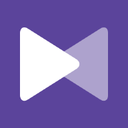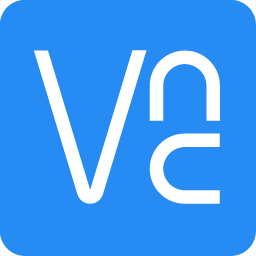KK教程资讯:带你了解最前沿的技术、资讯,海纳百川,学无止境!
小小梦魇如何切换中文语言?Little Nightmares将游戏语言切换成中文的设置方法
2021-06-01作者:KK小编来源:KK下载站整理
小小梦魇如何切换中文语言?最近steam中推出小小梦魇免费领取活动之后,很多玩家纷纷领取了这款备受好评的恐怖冒险类游戏。不过有一些玩家在游玩游戏的时候,发现游戏中显示的文字居然全部都是英文的,这对于英文不好的玩家来说无疑是非常不友好的。为此KK小编今天给大家分享一下小小梦魇将游戏语言切换成中文的设置方法,有需要的朋友赶紧来看看吧!
1、首页点击steam,然后在弹出的steam菜单中点击设置。
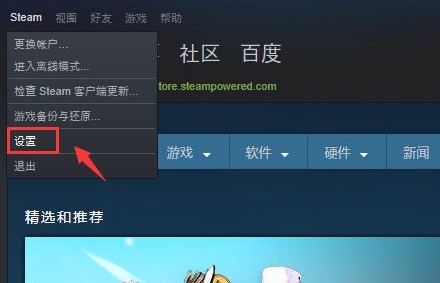
2、设置面板点击界面选项卡。
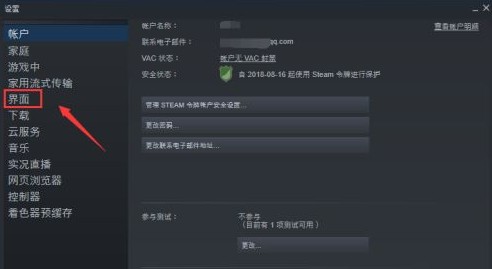
3、界面点击上面语言后面的箭头。
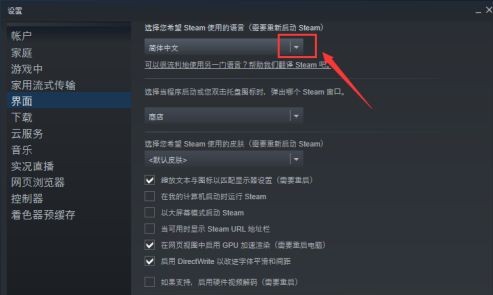
4、在下拉菜单中找到“繁体中文”这一项并点击选择,然后点击确定按钮并重启steam。重启之后运行小小梦魇游戏,此时游戏中显示的文字应该就变成中文了。
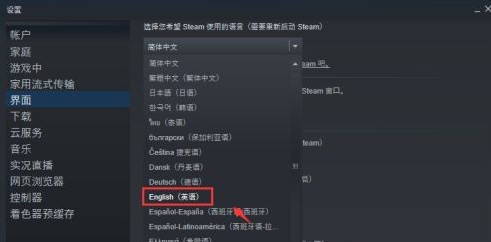
以上就是小小梦魇将游戏语言切换成中文的设置方法,如果你想要将小小梦魇游戏中显示的语言全部切换成中文,可以参考上面的步骤来进行设置哦!
小小梦魇将游戏语言切换成中文的设置方法
1、首页点击steam,然后在弹出的steam菜单中点击设置。
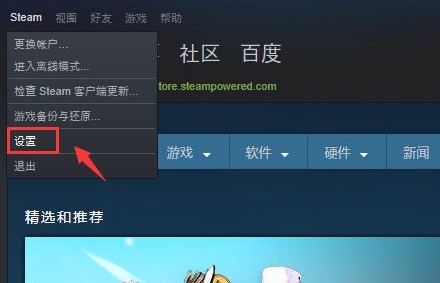
2、设置面板点击界面选项卡。
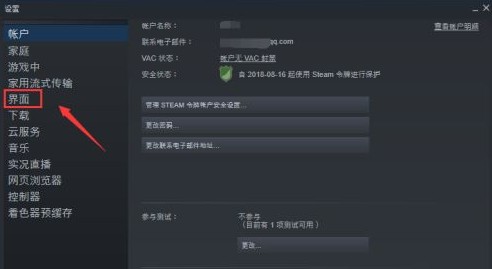
3、界面点击上面语言后面的箭头。
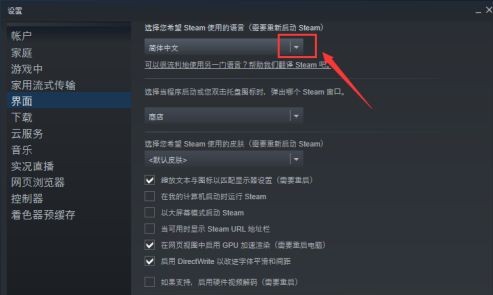
4、在下拉菜单中找到“繁体中文”这一项并点击选择,然后点击确定按钮并重启steam。重启之后运行小小梦魇游戏,此时游戏中显示的文字应该就变成中文了。
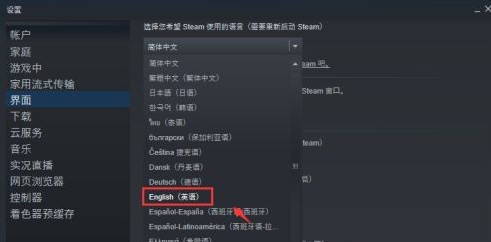
以上就是小小梦魇将游戏语言切换成中文的设置方法,如果你想要将小小梦魇游戏中显示的语言全部切换成中文,可以参考上面的步骤来进行设置哦!
相关文章
猜你喜欢
热门文章
沙盒与副本吃鸡模式
 沙盒与副本是一个带有生存建造和刷装备要素的IO类游戏。和你曾玩过的刷装备RPG类似,你的主要目的就是反复击败敌人、升级刷装备, 不过生存建造要素给了你更多的发挥空间。...
沙盒与副本是一个带有生存建造和刷装备要素的IO类游戏。和你曾玩过的刷装备RPG类似,你的主要目的就是反复击败敌人、升级刷装备, 不过生存建造要素给了你更多的发挥空间。...- 《诛仙世界》
- win10右下角的天气和资讯怎么关闭
- 羊了个羊通关方法(亲测有效)_羊了个羊通关教程[把难度降低]
- 第五人格许愿码怎么领?第五人格最新许愿码免费领取2022[可用]
- CAD无法复制编辑:此块含有代理对象,不能在块编辑器中进行编辑的解决方法
- P2PWIFICAM如何连接监控设备?P2PWIFICAM使用方法
- AirMirror怎么控制另一部手机?AirMirror远程控制方法
- 魔影工厂怎么压缩视频大小?魔影工厂压缩视频的方法
- 魔影工厂怎么转换格式?魔影工厂转换视频格式的方法
本类排行
- 1WPS2019专业版永久激活码(序列号)+激活方法2021
- 2您的帐户已在App Store和iTunes中被禁用三种解决方法
- 3迅雷应版权方要求无法下载,2020亲测能用下载敏感资源解决方法
- 4GIF出处怎么找?几种方法找到GIF出处
- 5琉璃神社怎么下载?琉璃神社资源下载方法详解
- 6SecureCRT注册码最新分享(SecureCRT激活码)2020
- 7WPS2019永久激活码(专业增强版最新终身授权序列号)
- 8mobaxterm设置中文怎么弄?mobaxterm设置中文教程
- 9Office2016激活密钥专业增强版(神Key)Office2016永久激活密钥[2022.3更新]
- 10WPS专业版激活码[长期更新]WPS激活码永久激活 2022.4
相关下载
关注KK手机站